Correction de l'erreur YouTube 400 sur Chrome et Android [Best Guide]
Téléchargeur vidéo Doremi
4.9 sur 5
- pour Windows 10/8/7
- pour macOS 10.13+
- Pour Android
Téléchargeur vidéo Doremi
4.9 sur 5
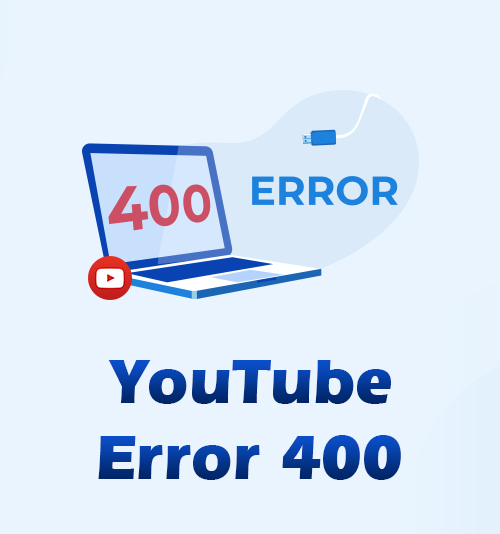
YouTube est une plate-forme de streaming vidéo de premier plan pour regarder des vidéos musicales, des bandes-annonces de films, des didacticiels, etc.
Habituellement, YouTube affiche des performances fiables dans les vidéos en streaming. Parfois, cependant, vous pouvez rencontrer Erreur YouTube 400 - il y a eu un problème avec le serveur 400. C'est décevant si vous êtes d'humeur à regarder votre chaîne YouTube préférée.
Ne sois pas en colère.
Dans ce post, je vais vous dire comment corriger l'erreur YouTube 400 sur Chrome et Android. Je suggérerais également un puissant téléchargeur de vidéos, qui peut télécharger des vidéos YouTube pour une lecture hors ligne.
Allons-nous en.
Partie 1. Correction de l'erreur YouTube 400 sur Chrome
Si vous avez rencontré l'erreur de serveur YouTube 400 sur Chrome, veuillez essayer les instructions suivantes pour la corriger.
Effacer l'historique de YouTube
Étape 1 : Sur le site YouTube, cliquez sur "Historique" dans l'onglet de gauche.
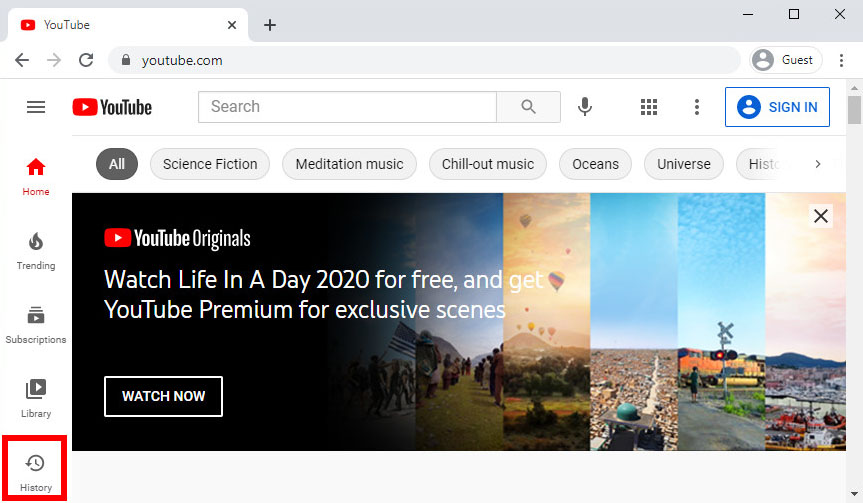
Étape 2 : Cliquez sur l'option "EFFACER TOUT L'HISTORIQUE DES MONTRES".
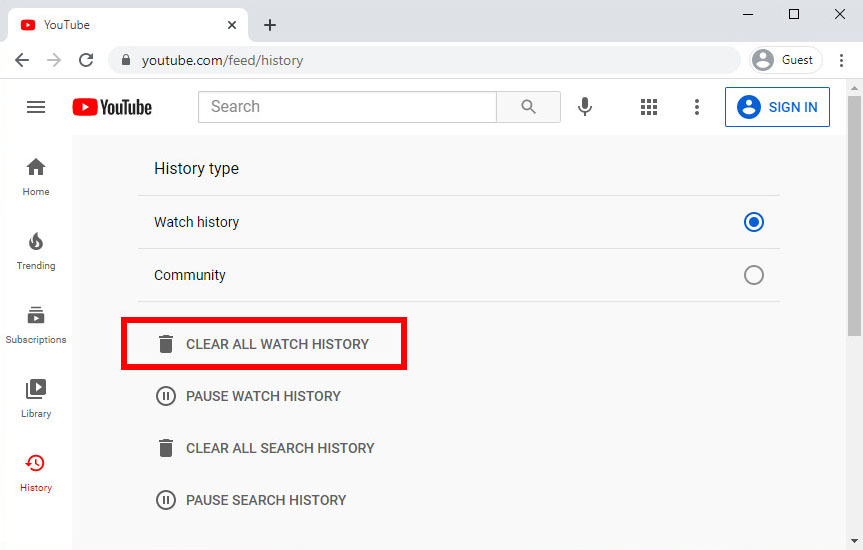
Étape 3 : Une invite apparaîtra. Veuillez le confirmer en cliquant sur "EFFACER L'HISTORIQUE DE LA MONTRE".
Actualisez maintenant la page pour voir si vous avez résolu le problème avec le serveur 400 YouTube.
Effacer le cache et les cookies de votre Chrome
Parfois, l'erreur YouTube 400 se produit lorsque le navigateur tente d'utiliser quelque chose qui a été mis en cache. Si tel est le cas, vous pouvez résoudre le problème de YouTube avec le serveur 400 en effaçant le cache et les cookies de votre navigateur.
Étape 1 : Cliquez sur la barre de menu à trois points dans le coin supérieur droit de votre Chrome, puis accédez à "Paramètres".
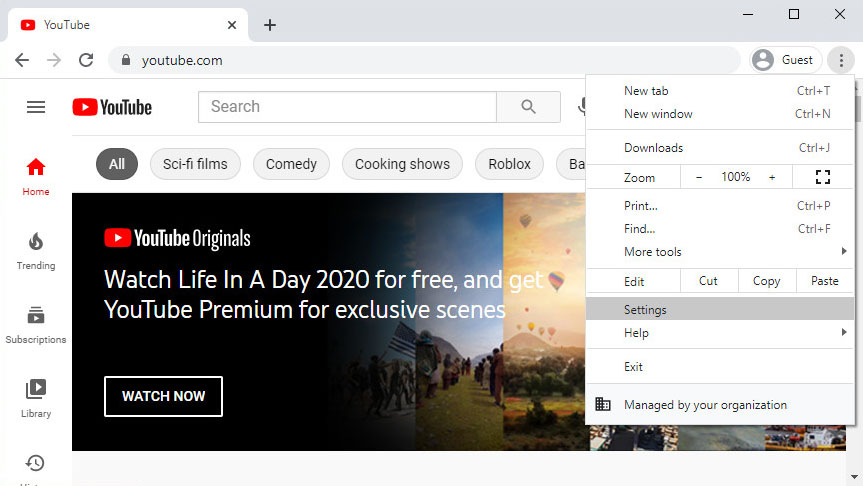
Étape 2 : Faites défiler vers le bas et vous trouverez «Effacer les données de navigation» dans la section «Confidentialité et sécurité». Cliquez sur "Effacer les données de navigation" et une invite apparaîtra.
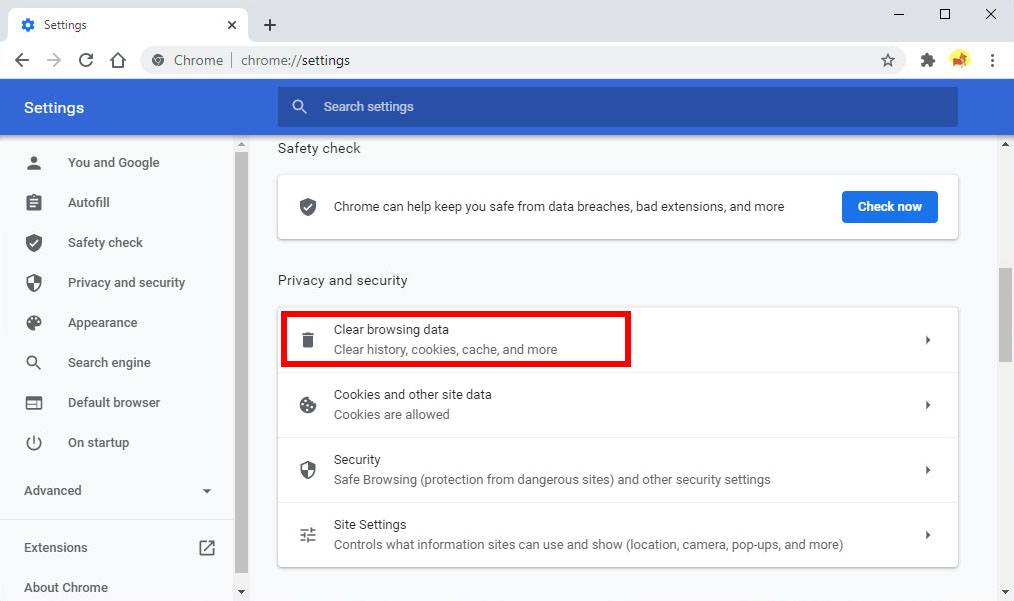
Étape 3 : Vous pouvez définir la plage horaire dans la section «Avancé» et appuyez sur l'icône «Effacer les données» pour effacer les cookies et le cache.
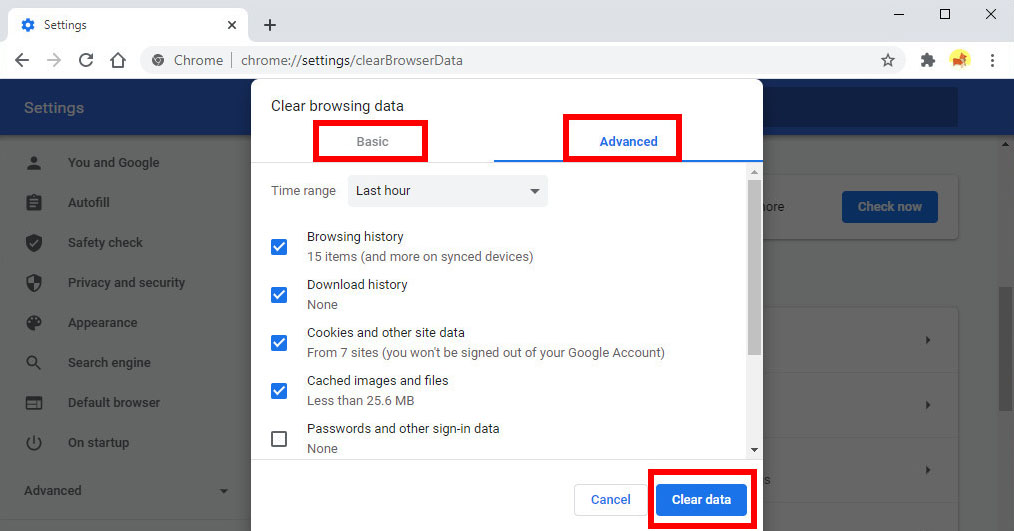
Pour Étape 3, vous pouvez effacer les données dans la section «Basique». Le seul inconvénient est qu'il vous déconnectera de la plupart des sites. Et vous devez vous inscrire plus tard.
Essayez le mode navigation privée sur votre navigateur
Une autre solution rapide à l'erreur YouTube 400 consiste à utiliser le mode Incognito. Cliquez sur le menu à trois points et choisissez la fenêtre Nouvelle navigation privée. Vous pouvez maintenant essayer si YouTube pourrait fonctionner normalement.
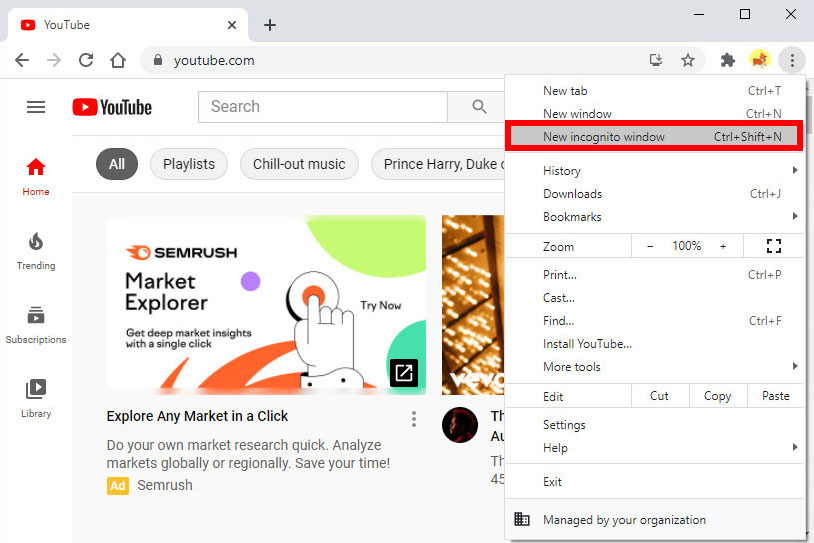
Si oui, il devrait y avoir un problème avec vos paramètres Chrome. Suivez les étapes ci-dessous pour réinitialiser votre Chrome.
Étape 1 : Cliquez sur le menu à trois points dans le coin supérieur droit de Chrome et accédez à "Paramètres".
Étape 2 : Faites défiler vers le bas et vous verrez l'option "Avancé", développez-la.
Étape 3 : Vous devriez maintenant trouver la section «Réinitialiser et nettoyer» tout en bas. Cliquez sur "Restaurer les paramètres par défaut" en dessous et confirmez "Réinitialiser les paramètres".
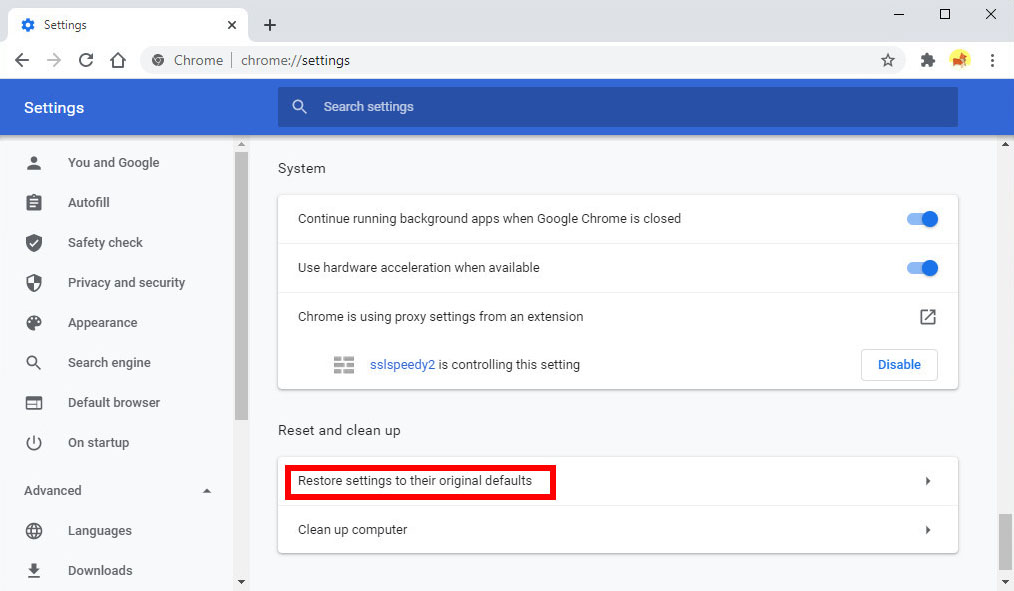
Désinstaller et réinstaller Chrome
Si les solutions mentionnées ci-dessus ne fonctionnent pas pour vous, essayez de désinstaller et de réinstaller Chrome. Parfois, un plug-in ou un programme externe peut corrompre votre fichier Chrome ou provoquer un conflit. Dans un tel cas, réinstaller Chrome est le meilleur moyen de corriger l'erreur 400 sur YouTube.
Partie 2. Correction de l'erreur YouTube 400 sur Android
L'erreur YouTube 400 peut se produire sur votre téléphone Android. Voici le guide.
Redémarrez votre téléphone Android
Le redémarrage de votre téléphone Android résoudra les problèmes temporaires et les problèmes de réseau. De nombreux utilisateurs rapportent qu'ils se sont débarrassés de l'erreur de serveur YouTube 400 avec un simple redémarrage.
Effacer le stockage des applications YouTube
Étape 1 : Accédez aux Paramètres d'Android> Applications et notifications> VOIR TOUTES LES APPLICATIONS, recherchez et appuyez sur YouTube.
Étape 2 : Appuyez sur Stockage et cache, puis appuyez davantage sur EFFACER LE STOCKAGE.
Avec ces 2 étapes, l'application YouTube sera réinitialisée et l'erreur d'erreur YouTube 400 peut être corrigée.
Bonus: téléchargez des vidéos YouTube pour un visionnage hors ligne
En cas d'erreurs YouTube atténuées, vous pouvez télécharger des vidéos YouTube pour une visualisation hors ligne. De cette façon, ni l'erreur du serveur YouTube ni la vitesse du réseau ne gâcheront votre plaisir.
Comment télécharger des vidéos YouTube? Tout ce dont vous avez besoin est un téléchargeur vidéo appelé DoremiZone Video Downloader Pro. Il prend en charge les téléchargements de vidéos à partir de YouTube et d'autres principaux sites de streaming. En plus de cela, vous pouvez même télécharger des vidéos YouTube en 1080p ou convertir YouTube en MP3 en 320kbps.
En plus de cela, DoremiZone Video Downloader Pro vous permet de télécharger une playlist YouTube en quelques clics.
Voudriez-vous essayer?
Téléchargeur vidéo Doremi
Téléchargez des vidéos HD à partir de plus de 1,000 sites
- pour Windows 10/8/7
- pour macOS 10.13+
- Pour Android
Comment télécharger des vidéos YouTube? Suivez-moi.
Étape 1 : Trouvez la vidéo YouTube que vous souhaitez télécharger. Copiez le lien vidéo depuis la barre d'adresse.
Étape 2 : Rendez-vous sur DoremiZone Video Downloader Pro, collez le lien vidéo dans le champ de recherche et lancez la recherche.
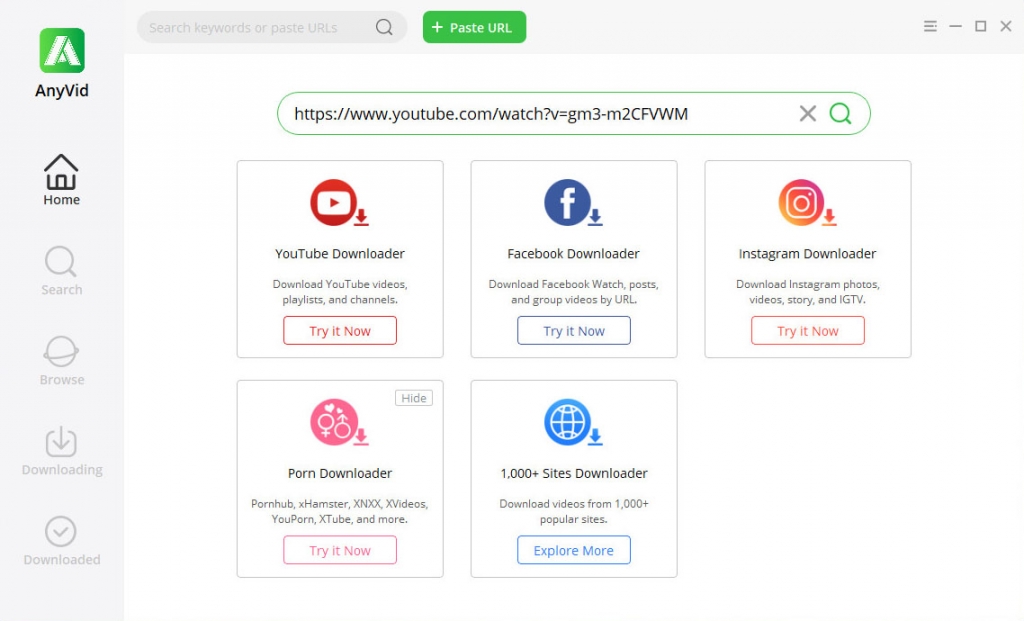
Étape 3 : Cliquez sur l'icône MP4 pour télécharger instantanément des vidéos YouTube. Vous pouvez également cliquer sur l'icône de téléchargement pour obtenir plus de choix MP4 et MP3.
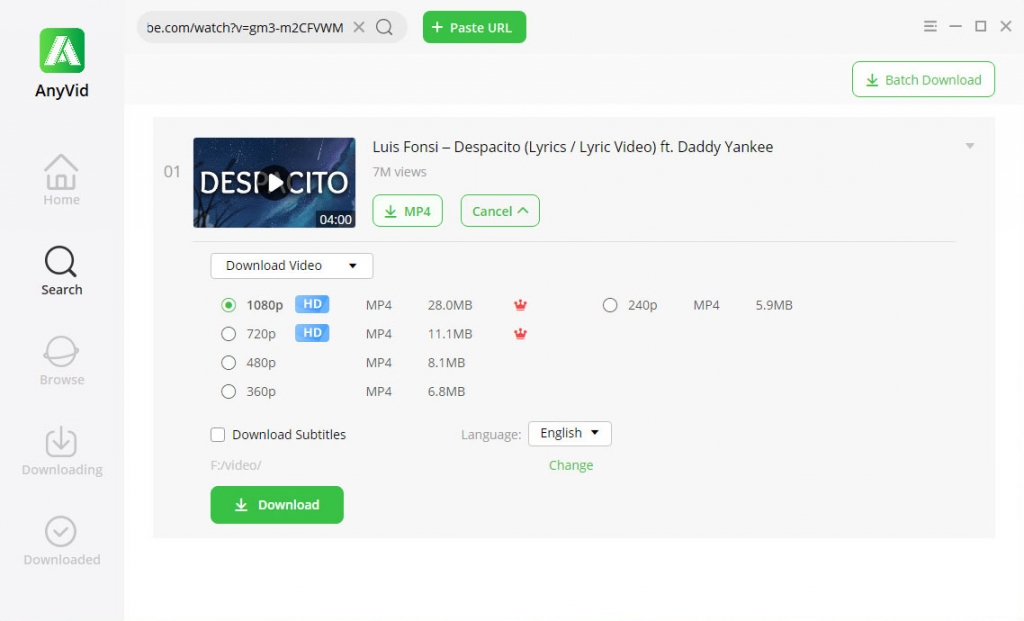
Vous pouvez maintenant trouver les vidéos YouTube dans l'onglet Téléchargé. DoremiZone Video Downloader Pro fonctionne bien sur PC, Mac et Android. Donner un coup de feu!
Conclusion
Les solutions à l'erreur YouTube 400 sont simples. Suivez les étapes mentionnées ci-dessus et corrigez l'erreur maintenant.
Si vous souhaitez télécharger des vidéos et de la musique YouTube, DoremiZone Video Downloader Pro est très pratique. Il vous aide à télécharger des vidéos YouTube 3 fois plus rapidement et vous pouvez enregistrer les vidéos YouTube en haute qualité.
Installez-le maintenant!
Téléchargeur vidéo Doremi
Téléchargez des vidéos HD à partir de plus de 1,000 sites
- pour Windows 10/8/7
- pour macOS 10.13+
- Pour Android
Questions Fréquentes
Qu'est-ce que l'erreur YouTube 400?
Vous pouvez rencontrer l'erreur YouTube 400 en surfant sur le Web. L'erreur a lu: Il y avait un problème avec le serveur 400. Il s'agit d'une erreur de serveur qui peut être corrigée en effaçant le cache ou en réinstallant l'application Chrome ou YouTube.
Comment corriger l'erreur YouTube 400?
1. Effacez l'historique des vidéos regardées sur YouTube.2. Effacez le cache Chrome et les cookies.3. Réinitialisez Chrome.4. Réinstallez Chrome.
Articles Relatifs
- Les moyens de réparer YouTube continuent de planter une erreur pour toutes les plates-formes
- Comment regarder des vidéos soumises à une limite d'âge sur YouTube [100% Work]
- YouTube lent | Comment y remédier et profiter du visionnage de YouTube
- Correction de la lecture automatique de YouTube ne fonctionnant pas avec 8 méthodes utiles
- Top 5 des solutions à l'erreur de serveur interne YouTube 500
- Méthodes simples pour rechercher et regarder des vidéos YouTube supprimées
- [Corrigé] Comment activer facilement les longues vidéos sur YouTube
- Le filtre de recherche YouTube ne fonctionne pas? Correctifs 100% réalisables
- Comment débloquer facilement des vidéos YouTube? [Guide mis à jour]
Ces sujets pourraient également vous intéresser